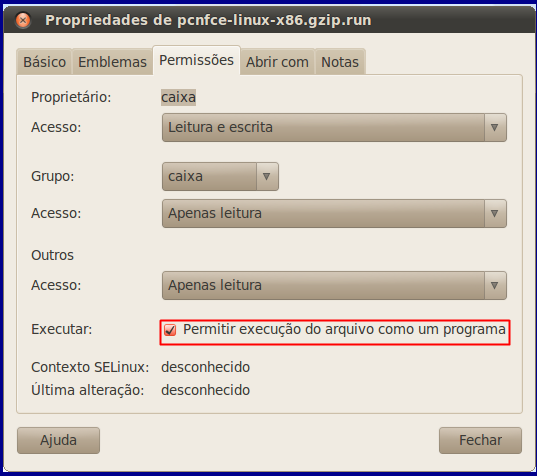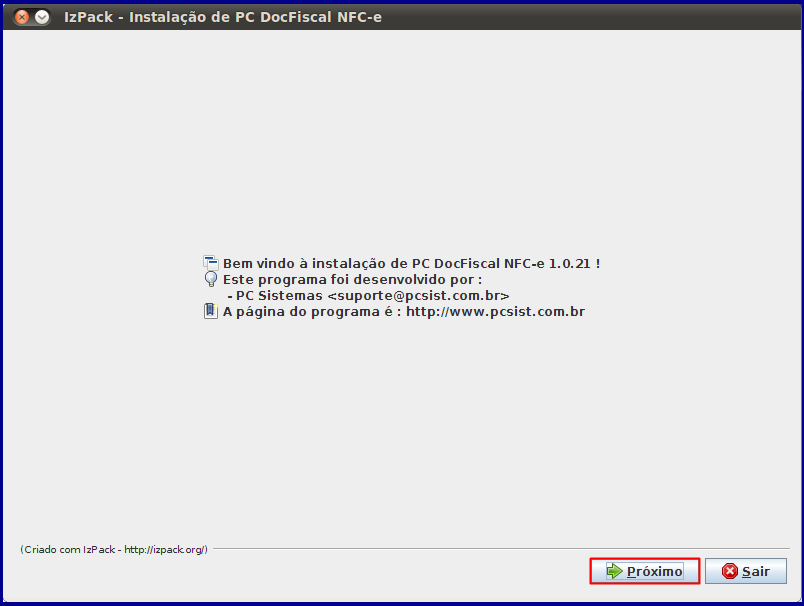Histórico da Página
Incluir Página include includecorrente corrente
Instalar servidor DocFiscal NFC-e no linux
Produto: | Instalação Servidor DocFiscal NFC-e |
Passo a passo: | Para instalar |
...
servidor DocFiscal NFC-e no linux fora do instalador convencional, realize os procedimentos abaixo: 1) Faça o download do |
...
servidor DocFiscal no |
...
link http://servicos.pcinformatica.com.br/instaladornfce23. Extraia o arquivo .zip |
...
para linux; 2) Verifique as permissões de execução do arquivo, clicando com o botão direito do mouse sobre o arquivo para abrí-lo; 3) |
...
Clique Propriedades com o botão direito do mouse; |
...
...
4) |
...
Marque a opção Permitir execução do arquivo como um programa, em Executar;
|
Leitura complementar: |
...
...
...
. Observação: as últimas versões do instalador já permitem que um duplo clique inicie a instalação. Se isto não der certo, pode-se disparar o comportamento via terminal de maneira bem simples, conforme indicado abaixo |
...
.
|
...
1) Execute o instalador em modo administrativo. Para isso, deverá ser utilizado o |
...
comando sudo |
...
, que |
...
Isso é necessário para que o serviço do DocFiscal NFC-e possa ser instalado na máquina. Os passos para isso são os seguintes:
permite a um programa ter privilégios administrativos |
...
; 2) |
Abra o terminal | Usando do seu computador; 3) Pressione ao mesmo tempo as teclas CTRL + Alt + T | ouUsando ou ALT + F2 | e digitando na caixinha “gnome-terminal” ou "xterm"e digite na caixa gnome-terminal ou xterm; 4) No terminal, | digite “digite sudo | ” (sem teclar o ENTER); 5) Arraste o ícone do programa para o terminal | . para adicionar à linha de comando o caminho do arquivo que será executado | .Ao final, aperte ENTER. Entre ; 6) Aperte a tecla Enter e entre com a senha (password) do usuário | .; |
|
...
...
Observação: se esse passo não funcionar com um erro citando o arquivo |
...
sudoers, possivelmente o usuário |
...
não tem permissão para executar algo como administrador. É necessário contatar o administrador do sistema para prosseguir |
...
. Leitura complementar:
Execução do instalador gráfico |
1) Na tela de instalação |
...
que será aberta, clique Próximo até que a instalação se conclua |
...
...
, 2) Clique Finalizar; Observação: a tela de configurações para a parametrização pode ser acessada |
...
no link http://localhost:8888/pcnfce.
Testes, diagnósticos e ações úteis |
1) Para checar se algo |
...
deu errado |
...
em alguma parte da instalação, abra o terminal e |
...
dependendo da operação desejada, utilize algum dos comandos abaixo: |
...
|
...
|
...
|
...
|
...
|
...
|
...
|
...
|
...
|
...
|
...
|
...